BetterSearch.tk on brauseri kaaperdaja, mis muudab vaikimisi avalehe ja otsinguseaded "http://betterSearch.tk ” populaarsetes veebibrauserites, nagu Internet Explorer, Google Chrome või Mozilla Firefox, ilma kasutaja loata. Tegelikult, Parem otsingkaaperdaja muudab brauseri seadeid, et sooritada sirvimise ümbersuunamisi reklaamidesse ja teenida oma väljaandjatelt raha.
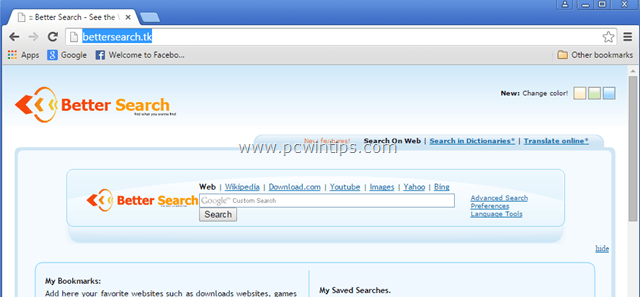
BetterSearch.tk kaaperdaja on loodud teie brauseri seadete muutmiseks ja võib installida teie veebibrauserisse täiendavaid pistikprogramme (tööriistaribasid, laiendusi või lisandmooduleid), et reklaamida muid linke või tooteid. Sellised brauserikaaperdajad võivad kasutaja arvuti ümber suunata pahatahtlikele veebisaitidele või installida pahatahtlikke programme, et ohustada kasutaja arvutit turvariskidega.
Tehniliselt"BetterSearch.tk” ei ole viirus ja see on liigitatud pahavaraprogrammide alla (“Potentsiaalselt soovimatu programm (PUP)”, mis võib sisaldada ja installida teie arvutisse pahatahtlikke programme, nagu reklaamvara, tööriistaribad või viirused). Kui arvuti on nakatunud
BetterSearch.tk kaaperdaja, siis kuvatakse ohvri arvutiekraanil või Interneti-brauser ja mõnel juhul võib arvuti kiirus olla aeglustunud, kuna sellel töötavad pahatahtlikud programmid taustal.BetterSearch.tk kaaperdaja programm installiti tõenäoliselt ilma kasutaja ette teatamata, kuna see on tavaliselt komplektis muu vabavara tarkvaraga, mis laaditakse alla ja installitakse tuntud veebisaitidelt nagu "download.com (CNET)”, "Softonic.com", jne. Sel põhjusel peate alati tähelepanu pöörama mis tahes installitava programmi installimisvalikutele arvutisse, sest enamik tarkvarainstalleerijaid sisaldab lisatarkvara, mida te pole kunagi tahtnud installida. Lihtsamalt öeldes, ÄRGE INSTALLAGE ÜHTEGI ASJATUD TARKVARA, mis on kaasas installitava programmi tarkvara installijaga. Täpsemalt, kui installite programmi oma arvutisse:
- ÄRGE VAJUtage "Edasi” nuppu installiekraanidel liiga kiiresti.
- LUGEGE TINGIMUSED ja Lepingud NING NÕUSTU HOOLIKALT.
- ALATI VALI: “Kohandatud” paigaldus.
- KEELDAGE installimast mis tahes pakutavat lisatarkvara, mida te installida ei soovi.
- Tühjendage MÄRK mis tahes valikul, mis ütleb, et teie kodulehte ja otsinguseadeid muudetakse.
Kuidas eemaldada BetterSearch.tk otsing kaaperdada teie arvutist:
Samm 1. Peatage ja eemaldage BetterSearch.tk protsessid RogueKilleriga.
RogueKiller on pahavaratõrjeprogramm, mis on kirjutatud ja suudab tuvastada, peatada ja eemaldada üldist pahavara ja mõningaid täiustatud ohte, nagu juurkomplektid, petturid, ussid jne.
1.Lae alla ja salvestada "RogueKiller" utiliit teie arvutis"* (nt teie töölaual)
Märkus*: Lae alla versioon x86 või X64 vastavalt teie operatsioonisüsteemi versioonile. Operatsioonisüsteemi versiooni leidmiseksParemklõps" valige oma arvuti ikoonil "Omadused"ja vaata"Süsteemi tüüp"jaotis

2.Topeltklõps jooksma RogueKiller.

3. Oodake, kuni eelskannimine on lõppenud ja seejärel lugege ja "Nõustu” litsentsitingimused.

4. Vajutage "Skaneeri” nuppu, et kontrollida oma arvutit pahatahtlike ohtude ja pahatahtlike käivituskirjete suhtes.

5. Lõpuks, kui täielik skannimine on lõppenud, klõpsake nuppu "register", valige kõik leitud pahatahtlikud üksused ja seejärel vajutage nuppuKustuta"nupp nende eemaldamiseks.

6. Sulge “RogueKiller” ja jätkake järgmise sammuga.
2. samm. Desinstallige Parem otsing ründetarkvara juhtpaneelilt.
1. Selleks minge aadressile:
- Windows 7 ja Vista: Start > Juhtpaneel.
- Windows XP: Alusta > Seaded > Kontrollpaneel

- Windows 8 ja 8.1:
- Vajutage "Windows”
 + “R” klahvid laadimiseks Jookse Dialoogikast.
+ “R” klahvid laadimiseks Jookse Dialoogikast. - Sisestage "kontrollpaneel" ja vajutage Sisenema.

2. Avamiseks topeltklõpsake:
- Programmide lisamine või eemaldamine kui teil on Windows XP
- Programmid ja funktsioonid (või "Programmi desinstallimine"), kui teil on Windows 8, 7 või Vista.

3. Kui ekraanil kuvatakse programmide loend:
3a. Sorteerige kuvatavad programmid installikuupäeva järgi (Installed On) ja seejärel leidke ja Eemalda (desinstalli) mis tahes tundmatu programm, mis hiljuti teie süsteemi installiti.
3b. Eemaldage ka kõik need pahatahtlikud rakendused: *
- BetterSearch
- Parem otsing
* Märkus: Kui saate endiselt "Teil pole desinstallimiseks piisavat juurdepääsu" edesinstallimise ajal tõrketeadet, seejärel järgige seda giid kõigi pahatahtlike programmide desinstallimiseks ja seejärel jätkake järgmiste sammudega.

3. samm: eemaldage Parem otsing AdwCleaneriga.
1. Laadige alla ja salvestage "AdwCleaner” utiliit teie töölauale.

2. Sulgege kõik avatud programmid ja Topeltklõps avama "AdwCleaner" teie töölaualt.
3. Pärast nõustumist "Litsentsilepingu”, vajutage nuppu „Skaneeri” nuppu.

4. Kui skannimine on lõpetatud, vajutage "Puhas", et eemaldada kõik soovimatud pahatahtlikud kirjed.
4. Vajutage "Okei" aadressil "AdwCleaner – teave” ja vajuta "Okei” uuesti arvuti taaskäivitamiseks.

5. Kui arvuti taaskäivitub, Sulge "AdwCleaner" teavet (loe mind) aken ja jätkake järgmise sammuga.
4. samm. Eemalda BetterSearch.tk Rämpsvarafailid rämpsvara eemaldamise tööriistaga.
1. Laadige alla ja käivitage JRT – rämpsvara eemaldamise tööriist.

2. Vajutage suvalist klahvi, et alustada arvuti skannimist rakendusega "JRT – rämpsvara eemaldamise tööriist”.

3. Olge kannatlik, kuni JRT teie süsteemi skannib ja puhastab.

4. Sulgege JRT logifail ja seejärel taaskäivitage sinu arvuti.

5. samm. Eemalda BetterSearch.tk pahavara Malwarebytes Anti-Malware Free abil.
Lae alla ja installida üks usaldusväärsemaid TASUTA pahavaratõrjeprogramme tänapäeval, mis puhastab teie arvutit allesjäänud pahatahtlikest ohtudest. Kui soovite olla pidevalt kaitstud nii olemasolevate kui ka tulevaste pahavaraohtude eest, soovitame installida Malwarebytes Anti-Malware Premium:
Malwarebytes™ kaitse
Eemaldab nuhkvara, reklaamvara ja pahavara.
Alustage oma tasuta allalaadimist kohe!
Kiire allalaadimise ja installimise juhised:
- Pärast ülaltoodud lingil klõpsamist vajutage nuppu "Käivitage minu tasuta 14-aastane prooviperioodallalaadimise alustamiseks.
![malwarebytes-downlaod_thumb1_thumb2_[1]_thumb_thumb_thumb malwarebytes-downlaod_thumb1_thumb2_[1]_thumb_thumb_thumb](/f/46c4493ae04802791e4e2076a9adeecb.jpg)
- Et installida TASUTA versioon selle hämmastava toote puhul tühjendage märkeruut "Lubage Malwarebytes Anti-Malware Premium tasuta prooviversioon” suvand viimasel installikuval.

Skannige ja puhastage oma arvuti Malwarebytes Anti-Malware abil.
1. Jookse"Malwarebytes Anti-Malware" ja lubage programmil vajadusel värskendada oma uusimale versioonile ja pahatahtlikule andmebaasile.

2. Kui värskendusprotsess on lõppenud, vajutage nuppu "Skannida nüüd” nuppu, et alustada süsteemi skannimist pahavara ja soovimatute programmide suhtes.

3. Nüüd oodake, kuni Malwarebytes Anti-Malware lõpetab teie arvuti pahavara kontrollimise.

4. Kui skannimine on lõppenud, vajutage nuppu "Karantiin kõik” nuppu, et eemaldada kõik leitud ohud.

5. Oodake, kuni Malwarebytes Anti-Malware eemaldab teie süsteemist kõik nakkused, ja seejärel taaskäivitage arvuti (kui seda programmi nõuab), et kõik aktiivsed ohud täielikult eemaldada.

6. Pärast süsteemi taaskäivitamist käivitage uuesti Malwarebytes' Anti-Malware veendumaks, et teie süsteemis pole muid ohte.
Nõuanne: Arvuti puhtuse ja ohutuse tagamiseks, teostage Malwarebytes' Anti-Malware täielik kontroll Windowsis"Turvarežiim". Üksikasjalikud juhised, kuidas seda teha, leiate siin.
6. samm – valikuline – eemalda BetterSearch.tk otsinguseaded Internet Explorerist, Chrome'ist ja Firefoxist.
Et tagada, et "BetterSearch.tk” infektsioon on teie Interneti-brauserist täielikult eemaldatud, lähtestage Interneti-brauseri seaded vaikeväärtustele.
Internet Explorer, Google Chrome, Mozilla Firefox
Internet Explorer
Eemaldage Internet Explorerist BetterSearch.tk
1. Klõpsake Internet Exploreri peamenüüs: "Tööriistad "  ja vali "Interneti-valikud".
ja vali "Interneti-valikud".

2. klõpsake nuppu "Täpsemalt” vahekaart.

3. Valige "Lähtesta”.

4. Kontrollige (lubamiseks) "Kustutage isiklikud seaded" kasti ja valige "Lähtesta”.

5. Pärast lähtestamistoimingu lõpetamist vajutage "Sulge” ja seejärel vali „OkeiInternet Exploreri suvanditest väljumiseks.

6. Sulge kõik aknad ja Taaskäivita Internet Explorer.
Google Chrome
Eemalda BetterSearch.tk Kaaperdaja Chrome'ist
1. Avage Google Chrome ja minge Chrome'i menüüsse  ja vali "Seaded".
ja vali "Seaded".

2. Vaadake suvandite "Seaded" lõppu ja vajutage nuppu „Kuva täpsemad seaded" link.

3. Kerige kogu leht alla ja vajutage nuppu "Lähtestage brauseri seaded” nuppu.

4. Vajutage "Lähtesta” nuppu uuesti.

5.Taaskäivita Google Chrome.
Mozilla Firefox
Eemaldage Firefoxist BetterSearch.tk otsing.
1. Avage Firefoxi menüüst "Abi” > “Teave veaotsingu kohta”.

2. jaotises "Teave veaotsingu kohta" aknas vajutage "Lähtestage Firefox” nuppu lähtestage Firefox vaikeolekusse.

3. Vajutage "Lähtestage Firefox" uuesti.

4. Pärast lähtestamistöö lõpetamist taaskäivitub Firefox.
